TF6420 のセットアップ¶
注意
TF6420はXARが稼働しているIPC上にインストールしてください。
以下のサイトからTF6420をダウンロードし、ターゲットIPCに TF6420 をインストールしてください。
TwinCATプロジェクトを立ち上げて TF6420 を有効にしてください
ターゲットIPCに接続したTwinCAT XAE プロジェクトから、TF6420 のライセンスを有効にして Active configuration してください。
TF6420 Configuratorを起動します
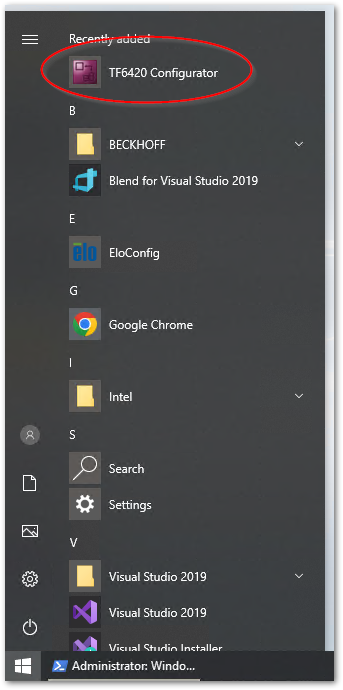
Solution ExplorerのTwinCAT Database Server Projectを右クリックし、ポップアップメニューから New DB Connection を選択します。
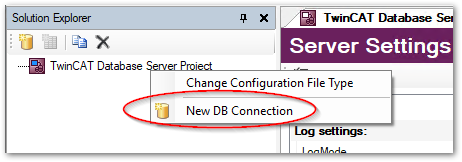
DatabaseConnection1という名前のデータベースが新たに作成されます。これをクリックすると、右のウィンドウにその設定画面が現れます。Datbase Typeから influxDB2 を選択してください。
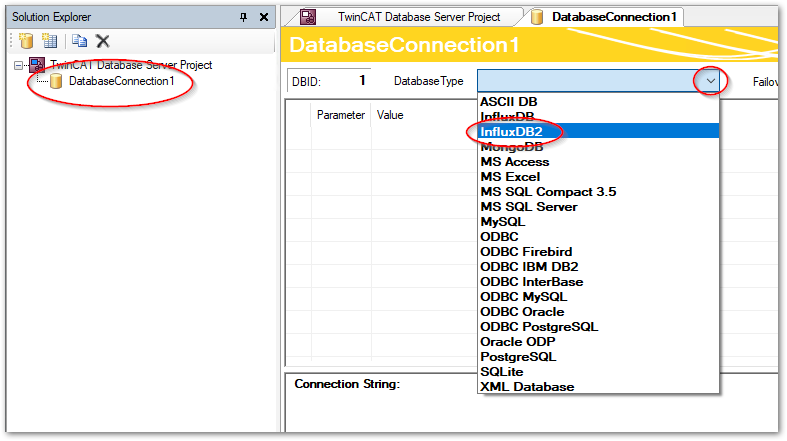
セットアップしたinfluxDBの最初の設定にしたがって必要項目を入力します。
- Server
http://<<influxDBをインストールしたコンピュータへのIPアドレス>>:8086/- Org
influxDBに初期設定したOrganization名
- Bucket
influxDBに初期設定したBucket名
- Authentication
Username/Password
- Username, Password
influxDBに初期設定したユーザ名とパスワード
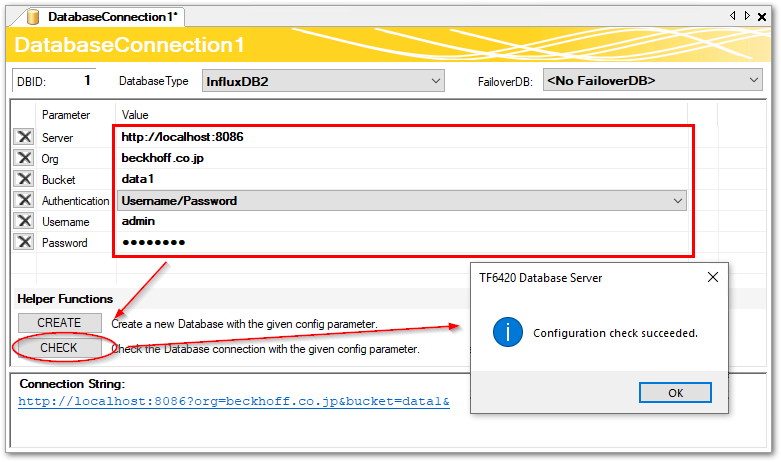
全て埋め終わったら
CHECKボタンを押してください。すべて正しい値であれば接続成功のポップアップウィンドウが出現します。注意
XAEにてTF6420のライセンスを有効していない場合、この接続テストで接続に失敗します。
最後に、File メニューから
Active Configurationメニューを選択することで設定が反映されます。正しく反映されたらウィンドウ枠の左下にメッセージが表示されます。